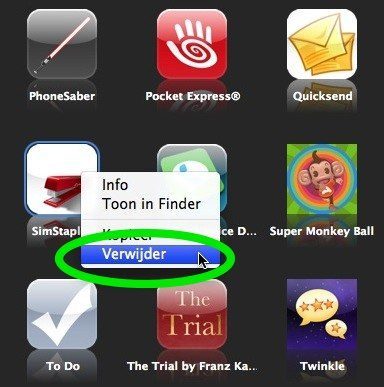 De iTunes App Store staat vol met allerlei gratis applicaties, waarvan sommige best handig zijn. Toch zul je ook applicaties tegenkomen die je zo snel mogelijk weer kwijt wilt. De iPhone is daarbij nogal hardnekkig: verwijderen van de iPhone met de ‘icoontrilfunctie’ (waarna je op het kruisje klikt) heeft weinig zin want bij de volgende keer synchroniseren staat de ongewenste applicatie weer op je iPhone. In plaats daarvan zul je de applicatie op de desktop moeten verwijderen.
De iTunes App Store staat vol met allerlei gratis applicaties, waarvan sommige best handig zijn. Toch zul je ook applicaties tegenkomen die je zo snel mogelijk weer kwijt wilt. De iPhone is daarbij nogal hardnekkig: verwijderen van de iPhone met de ‘icoontrilfunctie’ (waarna je op het kruisje klikt) heeft weinig zin want bij de volgende keer synchroniseren staat de ongewenste applicatie weer op je iPhone. In plaats daarvan zul je de applicatie op de desktop moeten verwijderen.
Het is een beter idee om de applicaties vanuit iTunes op de desktop te verwijderen. Ga naar Toepassingen, klik op de ongewenste applicatie (let op: een rechtsklik of Control-klik) en kies vervolgens Verwijder uit het pop-upmenu. Wil je de applicatie voorgoed kwijt dan geef je aan dat de applicatie naar de prullenbak moet worden verplaatst. Zo niet, dan kun je de het programmabestand ook op je harddisk laten staan; hij is dan alleen niet meer zichtbaar vanuit iTunes.
Sluit daarna je iPhone of iPod touch op de computer aan. De kans is groot dat daarbij een waarschuwing verschijnt, dat de inhoud van de iPhone en iTunes niet meer overeenkomen. Op de vraag of je de gekochte applicatie wilt overzetten, zeg je Nee, omdat de applicatie anders alsnog weer wordt toegevoegd aan je iTunes-bibliotheek.
Taalfout gezien of andere suggestie hoe we dit artikel kunnen verbeteren? Laat het ons weten!
App Store
Lees alles over de Apple App Store, de online winkel waar je apps voor iPhone, iPad, Apple Watch, Apple TV en Mac downloadt. Naast de normale softwarewinkel is er ook een Mac App Store en een speciale App Store voor de Apple Watch. Sinds maart 2024 kun je op de iPhone ook apps buiten de officiële App Store downloaden, via onder andere alternatieve appwinkels. Dit wordt ook wel sideloading genoemd.

- Alles over de App Store
- Alles over App Store-abonnementen
- Vastgelopen downloads oplossen
- Eerdere aankopen in de iOS App Store bekijken
- Verbinding met App Store mislukt
- App Store op de Apple Watch
- Mac App Store
- Eerdere aankopen in de Mac App Store bekijken
- Mac-software installeren buiten de App Store om
- App Store-scam herkennen
- Sideloading: buiten de App Store om downloaden

Handig om te weten, ik deselecteerde de applicaties in itunes in het tabblad applicaties van je iphone…
Haha, als geroepen… Was net op het forum aan het zoeken, want had inderdaad last van hartnekkig terugkerende apps.. 😉
Geweldig weer!
lekker handig allemaal 🙁
lekker negatief ben jij… reageer dan niet…
@JohnD: Ik heb geen commentaar op de tip, die is uistekend ! Alleen waarom Apple geen goede uninstall o.i.d. uitgeeft …
maarr..als je de applicaties gewoon via de apple store op je iPhone download, kun je tog wel gewoon het kruisje gebruiken bij de icontrolfunctie om te verwijderen?
ik heb de nieuwe 3G gewoon met T-Mobile internet en download de applicaties helemaal niet met me pc
desktop is wel goede backup, maar uninstall zou toch vanaf phone moeten kunnen.
Wachten op installer 4, en hopen dat die appstore,cydia overnodig maakt (zal wel niet…)
ik ben blij met mn iPhone maar iTunes vind ik echt een onhandig programma ik wil op verscheidene Computers muziek eropzette maar gaat gewoon niet!!!
Manueel je App’s syncen is ook een oplossing … dan zet je er enkel op wat je wilt hebben.
ik snap het weer eens niet. Vanuit de desktop op iTunes? Die heeft toch helegaar geen desktop? Uitvinken bij programma’s in iTunes werkt niet hetzelfde?
@El Diablo
Helemaal mee eens, gebruikte met mijn iPod Video altijd Winamp. Ideaal, maar helaas nog niet ondersteund vooor de iPhone… 🙁
hier nog iemand die het niet begrijpt. in mijn i tunes zie ik geen applicaties. zou iemand kunnen aangeven wat je nu precies moet doen om een app weg te krijgen. op mijn iphone is trouwens tijdens de tril functie ook geen kruisje te zien
is het ook mogelijk om de naam van de app aan te passen?
ik snap het ook niet helemaal desktop in iTunes?
alleen uitvinken in itunes zal de applicatie van de iphone verwijderen, na syncen uiteraard, dus eigenlijk heel simpel
Maar met uitvinken blijft het wel in Itunes staan. Hoe krijg ik het daar ook nog weg?
hoi weet imand hoe kan man de applicaties verwijderen. de iphone.
Gr, Slavi
he ik heb via de apps store op mijn iphone een applicatie geinstaleerd. maar ik zou deze graag willen verwijderen. hoe doe ik dat?
Voor hem/haar die over het algemeen niet goed kunnen lezen, hoewel ik moet toegeven dat iedereen denkt dat er van de vrager altijd maar verwacht wordt dat hij alles weet en direct begrijpt, en/of hun apparaat niet/nauwelijks kennen:
1 – iphone/ipod verbinden met itunes
2 – selecteer de iphone/ipod (links op het scherm in het midden)
3- selecteer tabblad programma’s
4 – vink de app UIT als je hem wilt verwijderen
5 – synchroniseer je iphone/ipod en je app is verwijdert
Maarrrrr… de app is niet weg uit je programma bibliotheek en dus voor latere verkenning/gebruik gewoon beschikbaar. Wil je hem nu helemaal verwijderen dan kies je in je bibliotheek “programma’s”
Selecteer nu de app die je wilt verwijderen en klik gewoon met de rechter muisknop en kies verwijderen en bevestig deze keus. Met ‘delete’ werkt het trouwens ook gewoon hoor! 😉
Ik heb een paar programma’s via mijn Iphone maar ook via iTunes gedownload en deze staan goed ingesteld op mijn Iphone.
Nu heb ik een prgramma wat ik eraf wil halen maar als ik bovenstaande stappen volg, dan wordt gevraagd: Weet u zeker dat u progr wilt synchroniseren ? Alles bestaande prog en gegevens op de iphone worden vervangen door prog uit deze itunes bib.
Ten eerste zie ik geen enkel prog in het lijstje in Itunes, en ten tweede wil ik de instellingen op mijn Iphone niet verliezen !?
wat te doen of gaat dit wel goed ?
Verder heb ik een “Reservekopie” gemaakt door bij apparaten op mijn Iphone te staan en rechtermuis etc. Is hiermee een backup gemaakt van al mijn instellingen op mijn Iphone ? Waar kan ik deze kopie vinden om deze op veilige plaats op te slaan ? @dutch moose –
Ik heb van apple store een box ringtones gedownload maar staat nu onder muziek.
Zo kan ik ze niet instellen als ringtone wie weet wat ik moet doen of veranderen of wat ik weer verkeerd gedaan heb pffffff.
Thx voor de oplossing alvast.